4月2024更新:使用我们的优化工具停止收到错误消息并减慢您的系统速度。 立即获取 此链接
- 下载并安装 修复工具在这里。
- 让它扫描你的电脑。
- 然后该工具将 修理你的电脑.
如果您计划从 USB 记忆棒安装 Windows 10 的新副本,要求之一是在安装向导中创建支持以启动您的计算机。 但是,如果您使用较新的硬件,则很可能会使用统一可扩展固件接口 (UEFI),而不是旧的基本 I/O 系统 (BIOS)。 在这种情况下,在继续安装之前,您还必须确保可启动媒体支持固件类型。
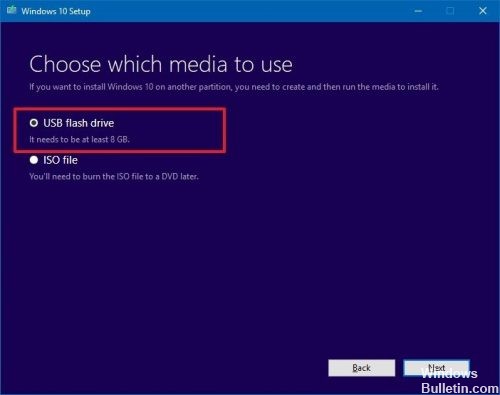
从Windows 10准备可启动USB就像从Windows 8或Windows 7创建可启动USB一样简单。 实际上,创建可启动Windows 7 USB的所有方法和工具都可以在Windows 10下完美运行。
Microsoft的USB / DVD下载工具(可帮助您将ISO文件传输到USB的官方工具)支持最新版本的Windows操作系统,这一事实使得从USB安装Windows 10变得更加容易。 使用此官方工具有问题的用户可以按照USB指南Windows 100的更新且具有10%功能的版本使用其他实用程序准备可引导USB。
2024年XNUMX月更新:
您现在可以使用此工具来防止 PC 问题,例如保护您免受文件丢失和恶意软件的侵害。 此外,它是优化计算机以获得最大性能的好方法。 该程序可轻松修复 Windows 系统上可能发生的常见错误 - 当您拥有触手可及的完美解决方案时,无需进行数小时的故障排除:
- 步骤1: 下载PC修复和优化工具 (Windows 10,8,7,XP,Vista - Microsoft金牌认证)。
- 步骤2:点击“开始扫描“找到可能导致PC问题的Windows注册表问题。
- 步骤3:点击“全部修复“解决所有问题。
使用媒体创建工具创建Windows 10 UEFI引导媒体
您可以使用正确的Windows分发手动创建可启动的UEFI USB记忆棒。 下面描述的过程适用于高级用户,可以从命令行工作,并允许您控制(和理解)创建可启动USB记忆棒所涉及的所有步骤。
使用Windows USB / DVD下载工具
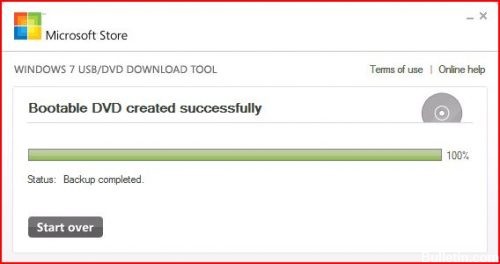
你必须先下载 Windows USB / DVD下载工具,例如来自Codeplex。
然后,您只需安装downloaded.exe文件即可。 必须安装.NET Framework 2.0才能安装此工具。
要创建UEFI USB密钥,请打开已安装的Windows工具。
1。 选择要复制到USB记忆棒的Windows映像。
2选择USB设备以创建UEFI USB记忆棒。
3。 现在选择相应的USB密钥,然后单击开始复制开始复制过程。
使用RUFUS创建USB可启动媒体安装文件
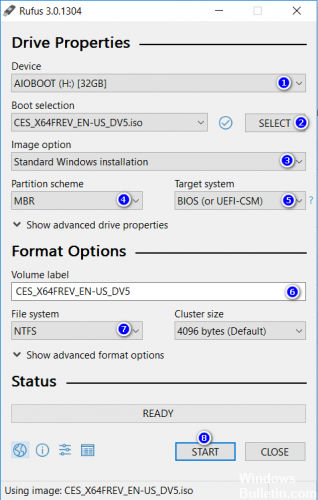
为此,您需要下载Rufus USB Image Writer,我知道您可能不喜欢需要使用第三方软件这一事实,但这很好,这是最快的方法。
Rufus USB是一个独立的实用程序,因此您无需安装它,只需下载并打开它。
打开Rufus USB后,选择要在其上创建映像的USB密钥,选择UEFI的GPT分区方案(保持群集大小),并确保在下拉菜单中选择了“使用ISO映像创建可引导磁盘” ,添加Windows ISO文件(您可以从此处免费下载10个ISO文件),然后单击“开始”。
等到这个过程完成后,你有一个完全合法的USB密钥,安装了支持基于UEFI的计算机的Windows 10。 只需重新启动计算机并正常安装系统即可。
https://support.lenovo.com/ph/en/solutions/ht076615
专家提示: 如果这些方法都不起作用,此修复工具会扫描存储库并替换损坏或丢失的文件。 在问题是由于系统损坏引起的大多数情况下,它都能很好地工作。 该工具还将优化您的系统以最大限度地提高性能。 它可以通过以下方式下载 点击这里

CCNA,Web开发人员,PC疑难解答
我是计算机爱好者和实践IT专业人员。 我在计算机编程,硬件故障排除和维修方面拥有多年的经验。 我专注于Web开发和数据库设计。 我还拥有网络设计和故障排除的CCNA认证。

